Find My iPhone عبارة عن نظام قفل مضاد للسرقة طورته شركة Apple. هذا هو نعمة وكذلك لعنة. في حال نسيت رمز المرور الخاص بك وتريد إعادة تعيين جهاز iPhone الخاص بك باستخدام iTunes ، فستحتاج إلى تعطيل خيار Find My iPhone من الإعدادات.
عندما لا تتمكن من الوصول إلى جهاز iPhone الخاص بك ، كيف ستقوم بتعطيله. هناك حل لذلك أيضا. يمكنك تعطيل ميزة Find My iPhone عن بعد باستخدام موقع iCloud.com. تثبت هذه الطريقة أيضًا أنها مفيدة عند بيع أو التخلي عن iPhone القديم الخاص بك لشخص ما. لقد قدمنا دليلًا تفصيليًا لشرح العملية ومتابعتها للحصول على تفاصيل كاملة.

كيفية تعطيل العثور على اي فون عن بعد باستخدام iCloud
الخطوة 1. يجب إيقاف تشغيل الجهاز الذي ترغب في تعطيله أو على الأقل غير متصل بالإنترنت.
الخطوة 2. الآن على جهاز Mac أو أي سطح مكتب آخر ، قم بزيارة iCloud.com .
الخطوه 3. ما عليك سوى تسجيل الدخول باستخدام معرف Apple وكلمة المرور.
الخطوة رقم 4. بمجرد تسجيل الدخول ، انقر على أيقونة " Find iPhone ".

الخطوة رقم 5. الآن في الجزء العلوي من الصفحة ، انقر على " جميع الأجهزة ". من القائمة المنسدلة ، انقر فوق الجهاز الذي ترغب في تعطيله.

الخطوة رقم 6. الآن سيكون لديك خياران: إزالة iPhone من حسابك أو مسحه. لإزالته ، ما عليك سوى وضع المؤشر على الجهاز من القائمة المنسدلة التي يمكن الكشف عنها بالنقر فوق " كافة الأجهزة " في الأعلى. سترى علامة " X " بجانب جهازك.

انقر فوق "X" لإزالة الجهاز من القائمة. ستظهر نافذة منبثقة للتأكيد ، فقط اضغط على " إزالة ".

الخطوة رقم 7. في حال كنت ترغب في مسح المحتوى من جهاز iPhone الخاص بك ، انقر فوق " Erase iPhone " على الجانب الأيمن من الشاشة.

بصرف النظر عن الأسلوب المستند إلى الويب ، يمكنك أيضًا القيام بذلك من جهاز iOS آخر. كل ما عليك هو تنزيل تطبيق My iPhone وتثبيته على جهاز iOS آخر وتسجيل الدخول باستخدام معرف Apple وكلمة المرور. حدد الجهاز غير المتصل ، ثم انقر فوق "محو iPhone" أو إزالة. هذا سوف يقوم بنفس العمل كما فعلنا مع الأسلوب القائم على الويب.
أخبرنا ما إذا كان هذا الدليل قد ساعدك في حل مشكلتك ، إما عن طريق التعليق أدناه أو على Facebook و Twitter و Google Plus.

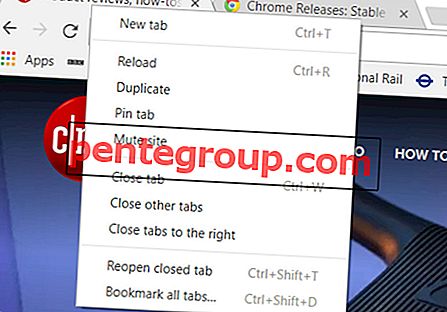

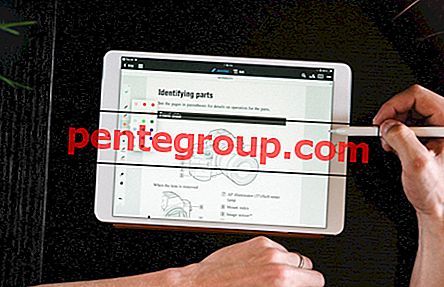





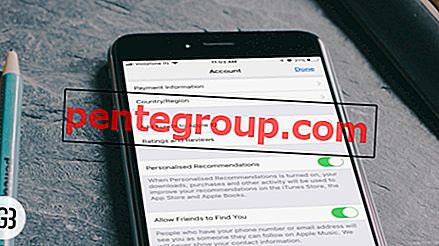
![الحالات الذكية الفريدة من نوعها لأجهزة iPad 4 و iPads القديمة [إصدار 2020]](https://pentegroup.com/img/519/519-min.jpg)

